win10程序老是自动关闭怎么回事 win10程序闪退自动退出如何解决
更新时间:2023-11-23 11:04:39作者:huige
平时使用程序的时候,总是会遇到各种各样的问题,比如就有部分win10 ghost纯净版系统用户在使用程序的时候,遇到了老是自动关闭的情况,导致无法正常使用,如果你有遇到一样情况的话,可以紧跟着笔者的步伐来看看win10程序闪退自动退出的详细解决方法。
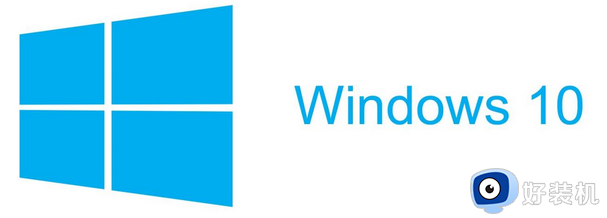
方法如下:
1、如果是单个程序或游戏总是出现这种问题 ,请改成英文安装目录,或按程序默认的C盘路经安装一次,重启系统再运行程序;
2、关闭或卸载杀毒和优化软件 ,卸载最近更新的系统补丁,安装官方驱动程序;
3、关闭数据保护:右击计算机——“属性”(如桌面没有计算机图标,可以单击开始——计算机——右键选择“属性”),选择左上方的高级系统设置,在弹出的窗口中选择“高级”,再选择性能栏里的“设置” ,点击“数据执行保护”选项卡;
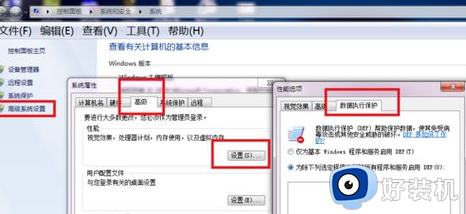
4、选择“为除下列选定程序之外的所有程序和服务启用DEP(U)”,再点击下方的“添加”从硬盘中选中使Win7出现“已停止工作”的程序,确定即可。
关于win10程序老是自动关闭的详细解决方法就给大家介绍到这里了,有遇到一样情况的用户们可以参考上面的方法步骤来进行解决吧。
win10程序老是自动关闭怎么回事 win10程序闪退自动退出如何解决相关教程
- win10应用程序老是闪退的解决方法 win20应用程序出现闪退如何修改
- win10打开文件夹闪退怎么办 win10文件夹自动关闭的解决方法
- win10程序无响应关不掉怎么回事 win10程序未响应关机也关不了两种解决方法
- Win10打开UWP应用程序闪退怎么办 Win10打开UWP应用程序闪退解决步骤
- Win10玩FIFA23闪退怎么回事 Win10玩FIFA23闪退的解决教程
- win10所有应用程序都会闪退怎么办 win10如何解决全部应用都闪退
- 禁闭求生win10系统闪退什么原因 win10玩禁闭求生闪退原因和解决方法
- win10蓝牙设置闪退怎么办 win10打开蓝牙设置闪退的解决教程
- 怎样禁止win10更新驱动 如何禁止win10自动更新驱动
- win10搜索框自动弹出怎么关闭 win10电脑老是自动弹出搜索框如何解决
- win10拼音打字没有预选框怎么办 win10微软拼音打字没有选字框修复方法
- win10你的电脑不能投影到其他屏幕怎么回事 win10电脑提示你的电脑不能投影到其他屏幕如何处理
- win10任务栏没反应怎么办 win10任务栏无响应如何修复
- win10频繁断网重启才能连上怎么回事?win10老是断网需重启如何解决
- win10批量卸载字体的步骤 win10如何批量卸载字体
- win10配置在哪里看 win10配置怎么看
win10教程推荐
- 1 win10亮度调节失效怎么办 win10亮度调节没有反应处理方法
- 2 win10屏幕分辨率被锁定了怎么解除 win10电脑屏幕分辨率被锁定解决方法
- 3 win10怎么看电脑配置和型号 电脑windows10在哪里看配置
- 4 win10内存16g可用8g怎么办 win10内存16g显示只有8g可用完美解决方法
- 5 win10的ipv4怎么设置地址 win10如何设置ipv4地址
- 6 苹果电脑双系统win10启动不了怎么办 苹果双系统进不去win10系统处理方法
- 7 win10更换系统盘如何设置 win10电脑怎么更换系统盘
- 8 win10输入法没了语言栏也消失了怎么回事 win10输入法语言栏不见了如何解决
- 9 win10资源管理器卡死无响应怎么办 win10资源管理器未响应死机处理方法
- 10 win10没有自带游戏怎么办 win10系统自带游戏隐藏了的解决办法
